

Насправді досить важко назвати навіть два або три основних джерела витрат енергії вашого комп'ютера, тому що у всіх різні завдання і напрямки використання MacBook, як, власне, і конфігурація заліза, а також стан акумулятора. Тим не менш, ми постараємося приділити увагу всім аспектам, які можуть вплинути на час автономної роботи.
Для початку варто завантажити корисну утиліту під назвою coconutBattery. Вона відразу ж після запуску покаже кількість циклів перезарядки, поточну ємність акумулятора і відсоток, на який актуальна ємність відрізняється від початкової. Інформація не стільки життєво важлива, скільки корисна, що дозволяє тверезо оцінити свої шанси по збільшенню часу автономної роботи. Від «втомленого» акумулятора не варто чекати дива, як і не варто ховати свій MacBook, тому що він працює на 30-40% менше, ніж було заявлено Apple.
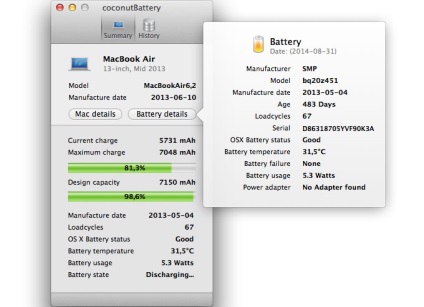
Почнемо з очевидного. Всі невикористовувані бездротові модулі краще відключати. По крайней мере, в ті моменти, коли ви працюєте від акумулятора. Якщо швидкість безпровідної мережі використовується, то вимкніть Wi-Fi (AirPort) на вашому MacBook, і ви будете приємно здивовані результатом, адже постійний пошук мереж вимагає чималих витрат енергії. Те ж саме, але в куди меншою мірою стосується Bluetooth. Не забувайте також, що підключенні iPhone або iPad до MacBook як модем за допомогою кабелю ви одночасно починаєте зарядку мобільного пристрою, що різко негативно відіб'ється на автономності самого ноутбука.
Продовжуємо: зменшимо яскравість дисплея і підсвічування клавіатури. Яскравість і підсвічування також є одними з основних споживачів енергії. І хоча комфортні для очей значення у всіх різні, краще не зловживати зайвої яскравістю в автономному режимі. Приказка про те, що все добре в міру як не можна краще підходить для даної ситуації. Сюди ж можна віднести диск в дисководі SuperDrive, який повільно, але вірно зменшує час життя вашого MacBook без розетки, а також камеру FaceTime або iSight в старіших моделях комп'ютерів.
Тепер заглянемо в Системні налаштування OS X, де в меню Економія енергії можна здорово продовжити життя свого комп'ютера. В налаштуваннях роботи від акумулятора найкраще встановити якомога менший час до виключення дисплея, а також активувати опції перекладу дисків в режим сну і затемнення екрану при живленні від батареї. Включення Power Nap дозволить комп'ютера завжди залишатися на зв'язку та отримувати вхідні листи і повідомлення, але зробить його сон не таким «глибоким» і обов'язково призведе до втрати енергії. Якщо вам важливо зберегти заряд MacBook в режимі сну, то уникайте даної опції.
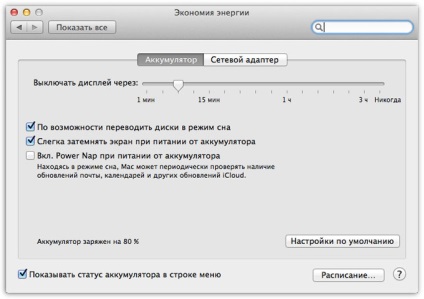
В останніх версіях OS X вже не можна встановити вручну час, через яке MacBook зануриться в сон, тому доведеться обмежитися тим, що є і зазначено вище. Можна ще зайнятися налаштуванням розкладу включення і виключення комп'ютера, але це вже явно зайве в наших профілактичних процедурах. Наостанок один корисну пораду. який точно допоможе заощадити енергію. Якщо ваш MacBook в даний момент зайнятий яким-небудь тривалим і не вимагає уваги процесом, наприклад, закачуванням фільму або створенням проекту в Final Cut Pro, то не соромтеся вимикати дисплей, натисніть сполучення клавіш Ctrl-Shift-Eject або Ctrl-Shift-Power на новіших маках. Ця комбінація в деяких випадках буде корисна навіть при роботі від мережі.
Тепер про програмне забезпечення. Стандартна рекомендація стосується використання найбільш актуальних версій програм і самої операційної системи, а також встановлених оновлень. Це все вірно, але не забувайте закривати повністю програми, що працюють у фоновому режимі, якщо вони в даний момент не використовуються. В OS X Mavericks Apple зробила за користувачів половину роботи - тепер згорнуті програми практично не споживають енергію. Але тільки якщо вони не можуть залишатися активними. Месенджери та інші подібні програми дуже сильно скорочують час роботи від акумулятора, якщо за ними не стежити. Немає інтернету, і ви працюєте від батареї - вимкніть їх.
Зрозуміло, немає сенсу говорити про ресурсномістких програмах або іграх та їх використання при роботі від акумулятора. Ви самі знаєте, як вам використовувати ваш комп'ютер, тому звернемо увагу на безпосередньо акумулятор вашого MacBook. Його стан і кількість циклів ми вже визначили на самому початку, тому перейдемо до рішучих дій.
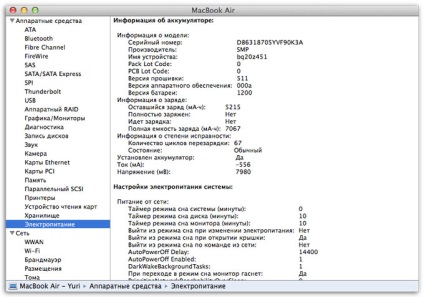
Але до того як ви все-таки спишіть акумулятор в утиль, варто прислухатися до рекомендацій Apple. яка радить користувачам виконувати регулярну (раз в один-два місяці) калібрування батареї для її коректної роботи. І хоча компанія запевняє, що в ньому немає потреби для сучасних маків, багато користувачів на власному досвіді переконалися, що калібрування все-таки несе позитивний ефект для акумулятора. Виконується вона таким чином:
1. Заряджаємо акумулятор повністю: повинен горіти зелений індикатор MagSafe і показуватися повна зарядка батареї в рядку меню OS X.
2. Тепер протягом приблизно двох годин працюємо за комп'ютером або залишаємо його лежати підключеним до мережі, тобто з повною зарядкою.
3. Відключаємо зарядку і будь-якими доступними або зручними засобами розряджають акумулятор MacBook до тих пір, поки комп'ютер автоматично не піде у режим сну через низький заряду.
4. Ми залишаємо ноутбук ще на кілька годин (можна на ніч) в такому стані, щоб режим сну «доїв» залишки заряду і тільки потім знову підключаємо зарядний пристрій і повністю заряджаємо акумулятор, не перериваючи даний процес. Комп'ютер, зрозуміло, можна використовувати в процесі.
Слідуючи цим простим, але очевидним (за винятком калібрування) радам, можна легко і невимушено продовжити час автономної роботи свого MacBook. На жаль, багато користувачів даними рекомендаціями нехтують, за що страждають від передчасно розрядився ноутбука. Сучасні моделі MacBook, засновані на платформі Intel Haswell, здатні навіть в досить важких режимах роботи забезпечити гідне час роботи від акумулятора, але навіть їм не зашкодить трохи простий уважності користувача.
Хочеш отримувати від нас новини Apple? Так | немає

За iWatch доведеться заплатити $ 400
@ilcom. При розрядці в нуль спрацьовує захист, і напруга осередків не опускається нижче мінімального значення. А ось якщо так довго зберігати акумулятор, то саморазряд осередків доводить їх до кордону небезпечної напруги і контролер не дає їх зарядити. Можна в такому випадку спробувати реанімувати: розібрати батарею і зарядити безпосередньо кожну клітинку до трохи вище мінімального значення напруги, минаючи контролер.
Battery Health набагато зручніше і інформативною кокоса. Поради - прописна істина, тільки для новачків корисно буде. Останнім часом я сам активно став стежити за станом батареї, в результаті у мене навіть вийшло збільшити максимальну ємність з 8440 mah до 8600 mah (mbp 15), тепер здоров'я показується 102%. Головне, це РЕГУЛЯРНО (хоча б пару разів на тиждень) розряджати до 2-3%, а потім заряджати до 100% + 2-3 години, тоді горя знати не будете.
@yaksmax. спробував Баттери Хелфа. непогано, але важливий мінус - немає балки = (тому залишаюся з кокосом
з приводу "збільшити", так у мене постійно скаче
8550mAh
хоча починалося з 8918mAh. Зараз 47 циклів. в минулому батареї було 91 цикл і 8460mAh. потім її змінили
якщо її спочатку зарядити (коли в coconutbattery не пише "charging"), потім відсотків на 10-20 розрядити, а потім знову зарядити і дати ще чуйна постояти підключеним, то дуже ймовірно, що обсяг батареї (mAh) підніметься приблизно на сотню (в залежності, звичайно. ніяких гарантій =))